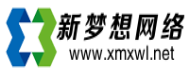WIN7如何修改本地dns
使用电信dns有时候会遇到无法解析网站的情况,这时候可以把dns改成谷歌dns:8.8.8.8。下面就说一下win7如何修改dns。
1,首先说一下如何查看本地电脑dns是多少,方法是:开始-运行-输入cmd,在弹出的黑框里面输入ipconfig /all,回车后会显示电脑的网络信息,找到dns一项,即可看到本地dns是多少。如图,笔者现在dns是默认dns。


2,开始-控制面板,进入控制面板后,如果您控制面板显示的查看方式是小图标,就选择“网络和共享文件”;
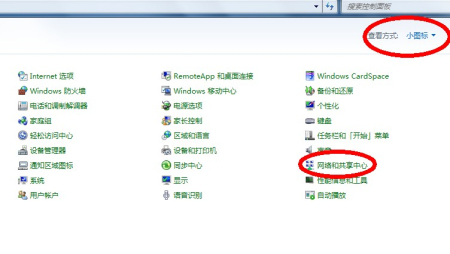
如果您控制面板查看方式是“类别”,就选择“查看网络状态和任务”。

3,第二步后会看到一个“查看基本网络信息并设置连接”的界面,在查看活动网络选项中会看到您现在使用的网络,点击它,如图所示:
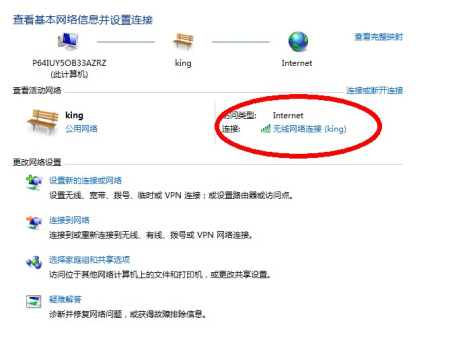
4,在弹出的常规选项中,点击左下角的“属性”按钮。
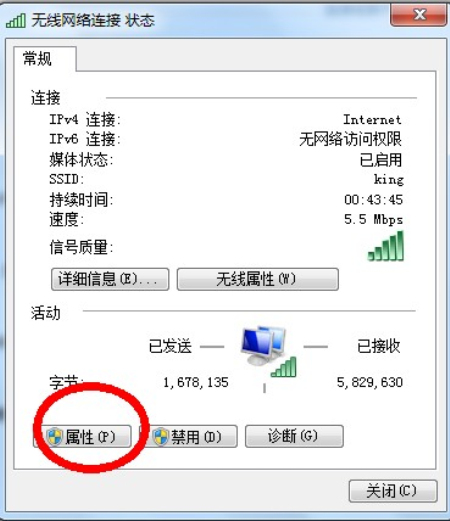
5,在弹出的界面双击“internet协议版本4(tcp/ipv4)”。

6,在弹出的界面会看到ip设置选项和dns设置选项,如图所示。
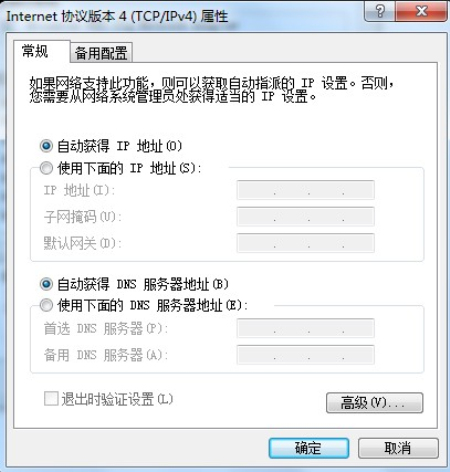
7,勾选“使用下面的dns服务器地址”,首选dns服务器填写8.8.8.8,然后确定。

8,这个时候再使用ipconfig /all这个命令检查一下,就会发现dns已经修改成了8.8.8.8。

1,首先说一下如何查看本地电脑dns是多少,方法是:开始-运行-输入cmd,在弹出的黑框里面输入ipconfig /all,回车后会显示电脑的网络信息,找到dns一项,即可看到本地dns是多少。如图,笔者现在dns是默认dns。


2,开始-控制面板,进入控制面板后,如果您控制面板显示的查看方式是小图标,就选择“网络和共享文件”;
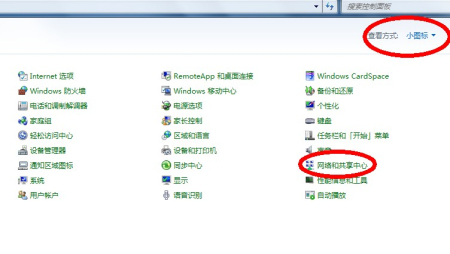
如果您控制面板查看方式是“类别”,就选择“查看网络状态和任务”。

3,第二步后会看到一个“查看基本网络信息并设置连接”的界面,在查看活动网络选项中会看到您现在使用的网络,点击它,如图所示:
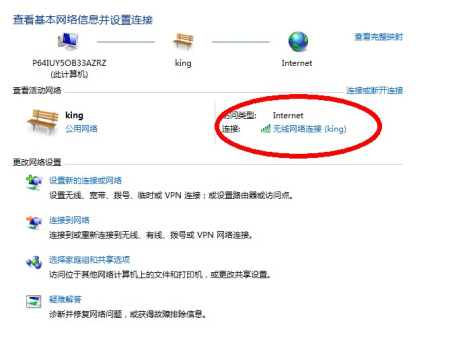
4,在弹出的常规选项中,点击左下角的“属性”按钮。
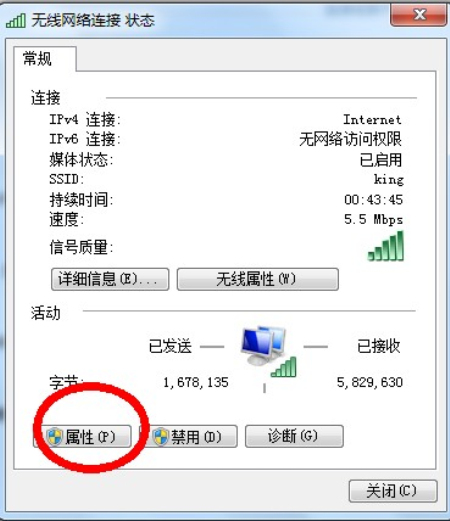
5,在弹出的界面双击“internet协议版本4(tcp/ipv4)”。

6,在弹出的界面会看到ip设置选项和dns设置选项,如图所示。
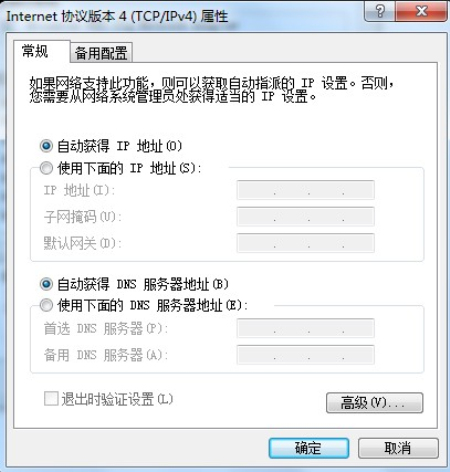
7,勾选“使用下面的dns服务器地址”,首选dns服务器填写8.8.8.8,然后确定。

8,这个时候再使用ipconfig /all这个命令检查一下,就会发现dns已经修改成了8.8.8.8。

相关问题
下载此文章 (欢迎转载,请注明出处:http://www.xmxwl.net/help/member/20140217/13237.html)